压缩 AIFF 文件的最可靠工具:在线和离线
由于 PC 的存储容量有限,我们无法防止存储空间短缺。正因为如此,我们别无选择,只能销毁我们所有最珍贵的录音。那么现在有什么大不了的?当您可以压缩它们时,删除它们有什么意义?如果您是依赖其文件并且不忍丢失文件的人之一,那么本文适合您。如果你想学习如何 压缩 AIFF 文件,请继续阅读。

- 第 1 部分。 AIFF 和 AIFF C 之间有什么区别?
- 第 2 部分。 压缩 AIFF 的最佳方法
- 第 3 部分。 如何在线压缩 AIFF
- 第 4 部分。 关于 AIFF 压缩机的比较图表
- 第 5 部分。 关于压缩 AIFF 文件的常见问题解答
第 1 部分。 AIFF 和 AIFF C 之间有什么区别?
AIFF 是音频交换文件格式的缩写。它是一种用于保存任何录音的文件格式。这种格式是由 Apple Inc. 创建的,尽管现在许多其他公司都在使用它。您可以使用各种工具打开此文件,包括 Audacity、QuickTime Player 和计算机上的任何其他媒体播放器。但是,AIF 不允许压缩音频数据。因此,Apple 开发了一种称为 AIFF-C 的新格式。
AIFF-C 是一种未压缩的音频格式文件扩展名,是指音频交换文件格式,容器。 AIFF-C 文件主要用于 Mac 操作系统,并与 QuickTime Player 程序兼容。这种格式由 Apple Inc. 创建,是当今音乐制作、音频编辑、声音编辑、专家广播以及计算设备上可用的任何其他音乐播放器中使用最广泛的格式之一。这种形式的容器的优点是不需要任何额外的软件来访问它。 AIFF-C 可以通过支持 AIFF 的软件打开。
第 2 部分。 压缩 AIFF 的最佳方法
如果你考虑一个界面友好的优秀工具,你需要考虑 Vidmore视频转换.这是压缩 AIFF 文件的第一种也是最流行的方法。这个出色的软件与 Windows 和 Macintosh 兼容。因此,您可以在任何计算机上使用它。由于界面简单,您无需成为压缩 WMA 文件的专家。您在压缩文件时不必担心文件的质量,因为您可以调整其参数。最后,转换过程很简单。这是一个分步演练,可帮助您了解该程序的工作原理。
第 1 步:获取 AIFF 音频压缩器
首先下载程序。单击下面的链接以获取该软件。立即打开并使用已安装的软件。
步骤 2:添加要压缩的 AIFF 文件
打开程序并选择 新增档案 要么 加 来自 文件 菜单添加文件。在您的设备上选择一个文件,然后点击打开以开始压缩过程。
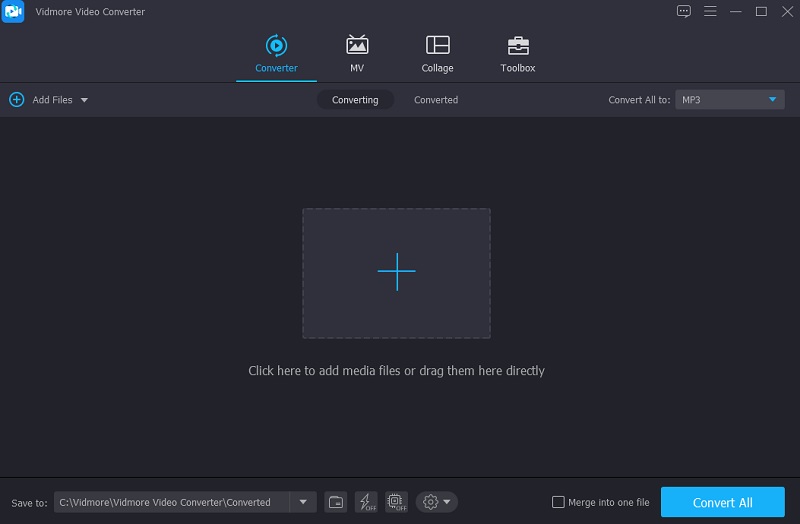
第 3 步:转到音频设置
导航到 音讯 插入 AIFF 文件后,右侧下拉菜单中的部分。在开始处理项目之前选择文件类型。从各种高质量选项中选择较低或中等比特率选项。
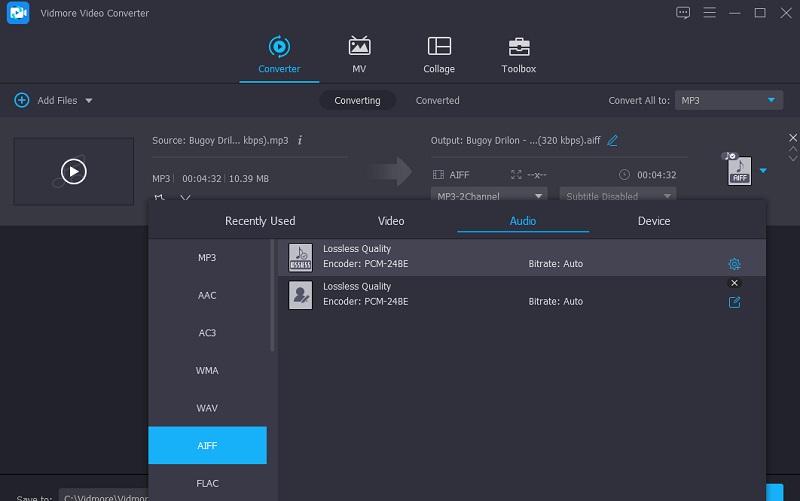
步骤 4:压缩 AIFF 文件
的 全部转换 选项卡是您选择音频文件后压缩音频文件的选项。等待几秒钟后,一切都会好起来的。为了节省空间,您的文件已被压缩。
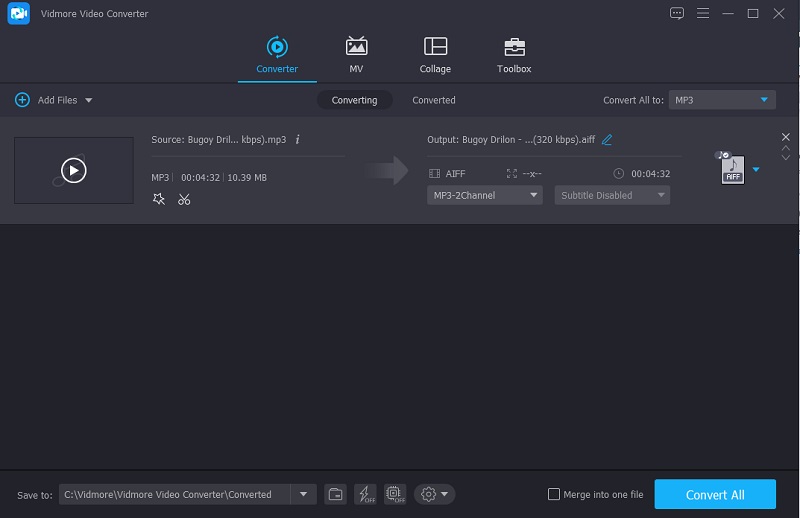
第 3 部分。 如何在线压缩 AIFF
如果您的小工具无法吸收其他工具,您可以尝试在线工具。话虽如此,这里有两种通过 Internet 压缩 AIFF 文件的方法。
1. Vidmore 免费视频转换器
使用 Vidmore 免费视频转换器 如果您正在寻找可以不受限制地转换文件的在线工具,则是最佳选择。这个在线程序很简单,非常适合初学者。当涉及到 AIFF 文件时,它完全没有问题。这就是为什么绝大多数人都被这个易于使用的应用程序所吸引的原因之一。因为我们都知道基于 Web 的应用程序有局限性,尤其是在转换方面。与其他选项相比,此在线软件具有明显的优势。它可以永远改变。此外,这里有一个易于学习的课程,教您如何缩小 AIFF 文件。
第1步: 将 Vidmore Free Video Converter 插入搜索引擎的搜索框中,然后单击 添加文件进行转换 按钮。它将激活程序启动器。
第2步: 之后,点击 添加文件进行转换 再次按钮。它将打开一个包含所有数据的文件夹,并选择您希望用于项目的文件。
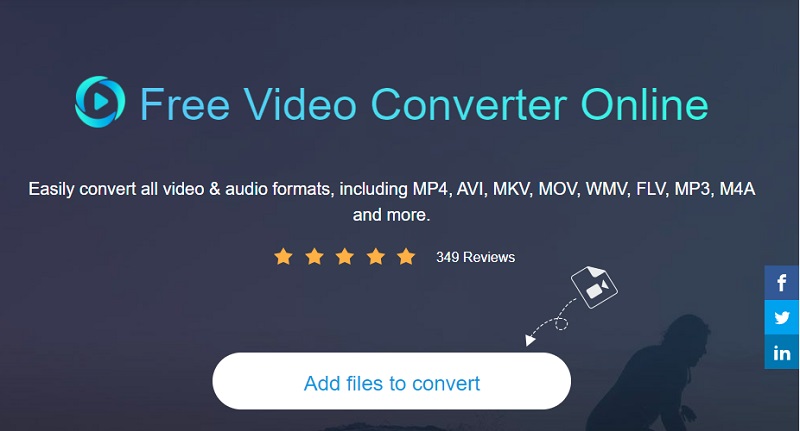
第三步: 通过选择 音乐 按钮,您可以更改正在播放的文件的格式。通过按从比特率下拉选项中选择可能的最低比特率 设置 按钮。有必要打 好 按钮以确认您的修改并保留您的工作。
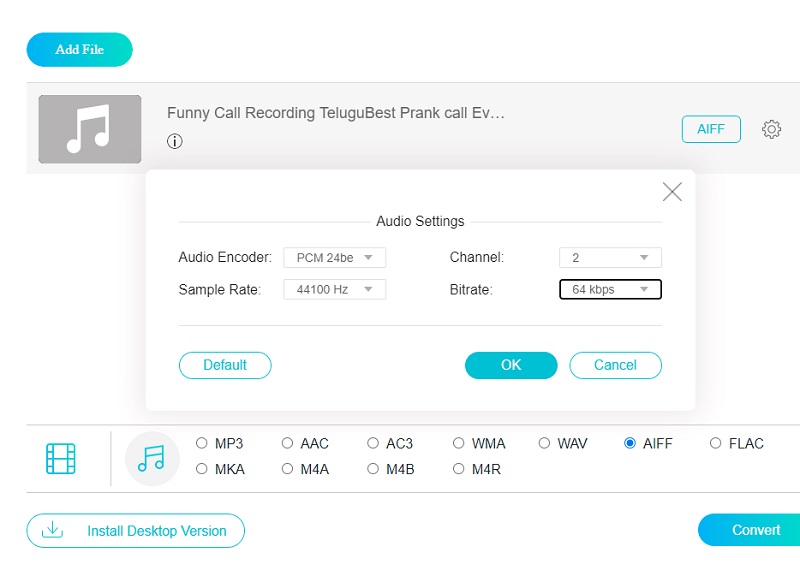
第4步: 完成所有阶段后,单击“转换”按钮完成该过程。选择“选择文件夹”按钮后,将出现一个新窗口,您可以在其中为转换后的文件指定一个新位置。
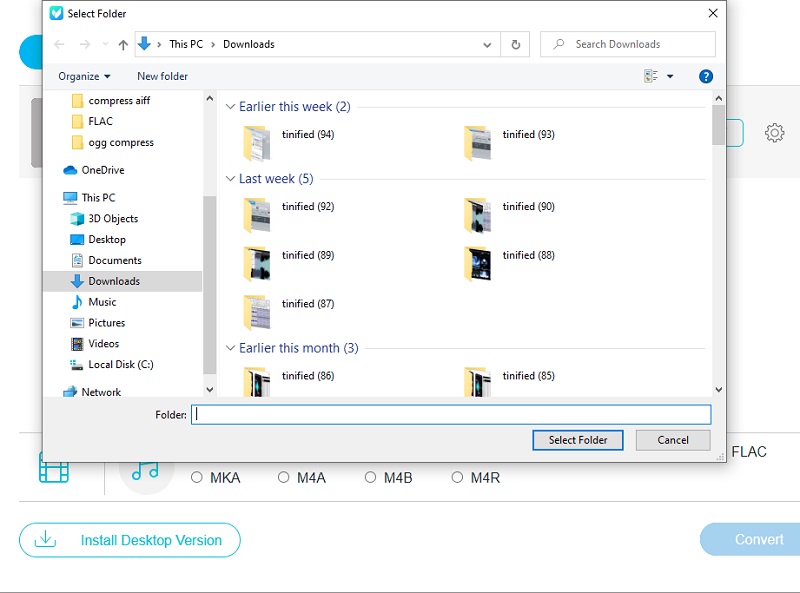
2.A转换
如果您甚至没有足够的存储设备并且需要,您可以使用互联网软件来压缩您的 AIFF 文件。 AConvert 音频压缩器是互联网上最受欢迎的压缩器之一。它的主要功能是改变文件格式。同时,您可以更改压缩设置以最小化文件大小。这是一个无痛且无风险的过程。用户可以使用此网络平台将 AIFF 文件转换为各种格式,同时保持原始质量。要了解 AConvert 的工作原理,请查看以下过程。
第1步: 当您打开浏览器并输入他们的 URL 时,将显示该网站的主页。选择“选择文件”选项将允许您将文件添加到网站界面。
第2步: 将 FLAC 文件成功添加到主界面后,从目标格式下拉菜单中选择 FLAC 文件。然后,从下拉菜单中为您的 FLAC 文件选择合适的比特率。
第三步: 完成更改后,单击立即转换以开始导出和压缩文档的过程。如果您愿意,您可以监控程序的进度,然后下载同一文件的简化版本。
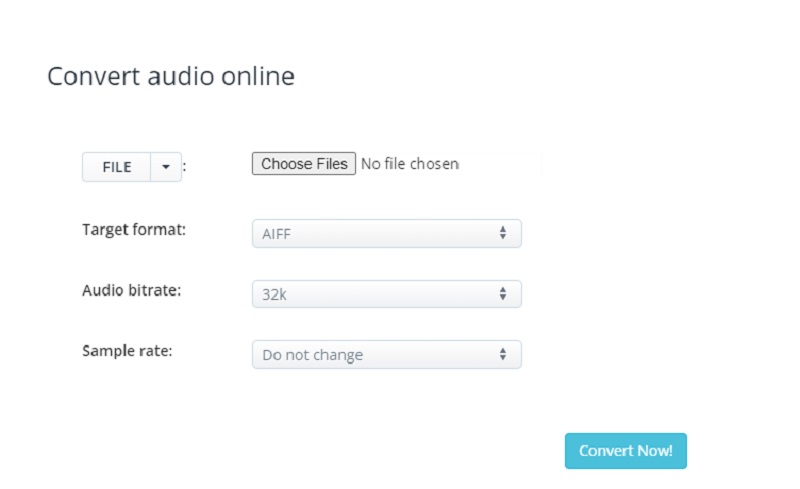
第 4 部分。 关于 AIFF 压缩机的比较图表
| 主要特点 | VIDMORE免费视频转换器 | VIDMORE 视频转换器 | 转换 |
| 兼容 Windows 和 Mac | |||
| 丰富的音频编辑工具 | |||
| 用户友好的界面 | |||
| 转换无限制 |
第 5 部分。 关于压缩 AIFF 文件的常见问题解答
是否可以在 Android 上播放 AIFF 文件?
Windows Media Player、Apple iTunes、VLC、Media Player Classic 等都是可以播放 AIFF 文件的媒体播放器。是的,但是为 Android 智能手机和 PC 平台找到有影响力的 AIFF 播放器很困难。
是否可以在 iPhone 上播放 AIFF 文件?
是的,它可以根据 Apple 的规格播放 MP3、AAC、ALAC、WAV 和 AIFF 音频文件。
AIFF 格式的质量好吗?
AIFF 是一种无损音频文件格式,可提供比其他音频文件格式更高的音频质量。
结论
借助上述给定信息,您将永远不必删除所有文件,因为您的设备存储空间是完整的。你所要做的就是 压缩您的 AIFF 文件,一切都会好起来的!


